Omogoči posredovanje vrat za Netgear JWNR2010
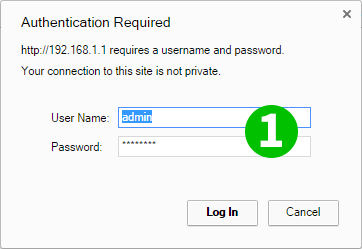
1 Pojdite na 192.168.1.1 iz svojega priljubljenega brskalnika in vnesite svoje uporabniško ime in geslo usmerjevalnika (privzeto uporabniško ime: admin, geslo: password)
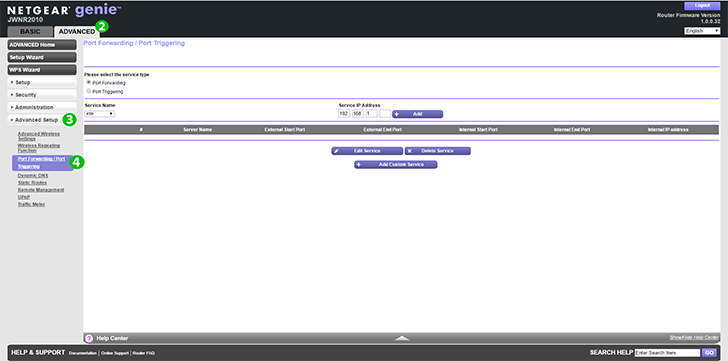
2 Na vrhu izberite zavihek "Advanced"
3 Ko izberete "Advanced Setup", se prikaže "Port Forwarding / Port Triggering"
4 Izberite "Port Forwarding / Port Triggering". Privzeto bo izbran izbirni gumb »Port Forwarding«. Če ni, ga izberite
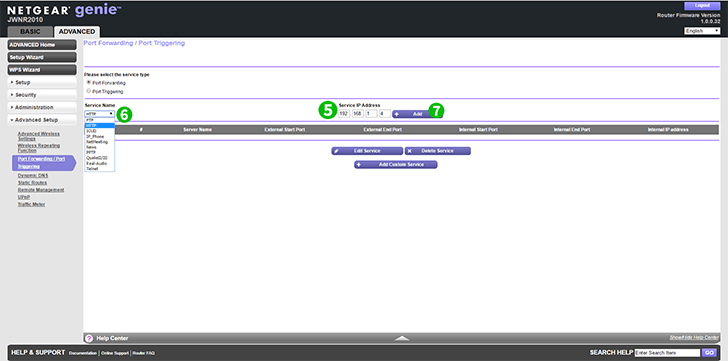
5 Vnesite IP naslov osebnega računalnika, kjer deluje cFos Personal Net.
6 Zdaj v spustnem meniju izberite "HTTP" ime storitve
7 Pritisnite "Add"
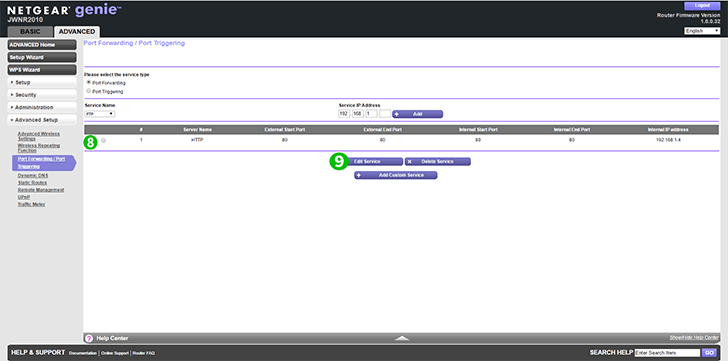
8 Če vse naredite odlično, boste videli novo vrstico
9 Če želite v prihodnosti urediti te nastavitve, izberite izbirni gumb in kliknite »Edit service«
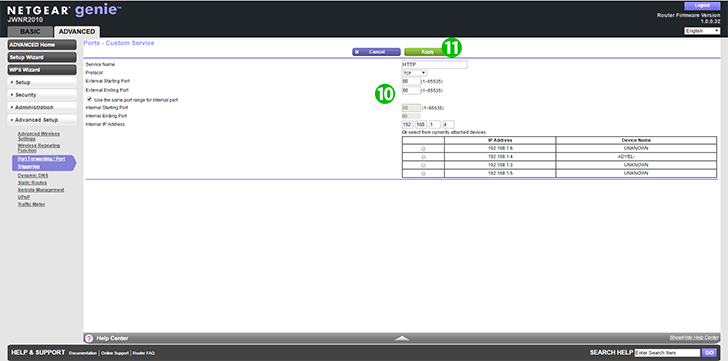
10 Vse nastavitve lahko kadar koli uredite
11 Po spremembi izberite "Apply"
Posredovanje vrat je zdaj konfigurirano za vaš računalnik!
Omogoči posredovanje vrat za Netgear JWNR2010
Navodila za aktiviranje posredovanja vrat za Netgear JWNR2010